メールアドレス、電話番号を広告媒体に送信する場合、以下のどちらかの方法で個人情報を連携する必要があります。
- カスタムイベントタグで個人情報を連携
- 自社データベースからDatahubに個人情報を連携
それぞれの方法についてご確認ください。
カスタムイベントタグで個人情報を連携する場合
カスタムイベントタグを設置し、個人情報(identify)イベントで個人情報を連携します。
設定方法は以下を参照頂き、設定をお願いします。
ユーザーデータ管理機能を利用中のプロジェクトについては、広告媒体に送信する際に個人情報(identify)イベントで連携したデータをDatahubデータテーブルに同期し、Datahubクエリから利用できるようにする必要があります。
設定方法は以下を参照頂き、設定をお願いします。
自社データベースからDatahubに個人情報を連携する場合
自社データベースから直接管理画面にファイルをインポートしたり、外部ストレージサービス(S3、GCSなど)を通してファイルをインポートすることで、個人情報を連携することができます。
①データセットとデータテーブルを作成する
データセットの作成方法
- グローバルメニュー > すべてのプロダクト > Datahub > データセットをクリックします
- 左上の作成から「データセットを作成」を選択
- データセット名(personal_data)を入力して保存する
データテーブルの作成方法
- 作成したデータセットを選択
- 右上のテーブルを作成から「テーブルを作成」を選択
- 以下のように設定します
- テーブル名:personal_data
- 追加先データセット:先程作成したデータセットを選択
- スキーマ(オプション):事前にスキーマを設定したい場合はこちらで設定します。スキーマの詳細については以下をご確認ください。
- 分割テーブルにするかどうか(オプション):今回はチェックなし

- データセットとテーブル名には半角英数字とアンダースコアのみ利用できます
- データセットとテーブル名は後から変更できませんのでご注意ください
②データテーブルにデータをインポートする
データテーブルにデータをインポートする方法は以下の2種類があります。
- csvファイルを管理画面にアップロード
- 外部サービスや別のデータテーブルからジョブフローを使ってインポート
CSVファイルをアップロードする場合
- 画面左のCSVからアップロードを選択し、個人情報マスタのCSVファイルをアップロード
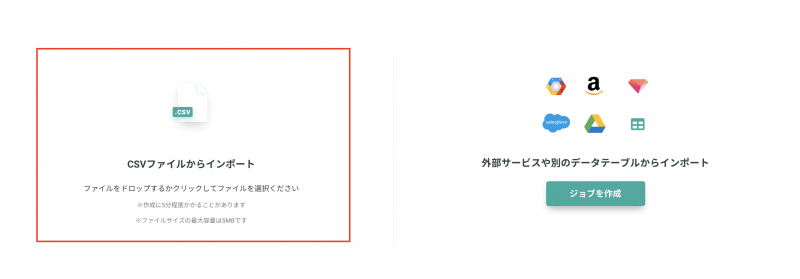
※管理画面でアップロードする場合は毎回手作業になります。定期的に自動でデータをインポートする場合は後述の「外部サービスからジョブフローを使ってインポートする」方法で設定ください。
外部サービスからジョブフローを使ってインポートする場合
外部のストレージサービス(例:Amazon S3, Google Cloud Storage)に個人情報マスタを定期的にアップロードすることで、自動でDatahubのインポートを行います。KARTEプロジェクト内で利用できる専用のバケットを新規で払い出すことが可能です。詳しくは以下の記事をご確認ください。
専用のバケットの払い出しが必要な場合は営業担当にご連絡ください。
③ジョブフローの作成
ジョブの設定
※CSVファイルのアップロードで連携している場合は設定不要です。
- グローバルメニュー > すべてのプロダクト > Datahub > ジョブフローをクリックします
- 右上の「作成」ボタンを押下してジョブフロー設定画面に遷移
- 設定画面から以下を設定し、右上の「保存して完了」をクリック
| 項目 | 内容 |
|---|---|
| ジョブ名 | 任意 |
| ジョブタイプ | データテーブルへインポート |
| インポート元 | 外部サービス |
| 接続先 | Google Cloud Storage / S3 接続先の設定方法についてはこちらをご確認ください ・Google Cloud Storage ・Amazon S3 |
| 個別設定 | バケット:対象のバケット名を選択してください。 スキーマ:データテーブル作成時に指定したスキーマをこちらにも設定してください。 |
| インポート先 | データテーブル:先程作成したデータテーブルを選択 ルール:置き換え |
実行方法を選択
- 「スケジュール実行を有効にする」にチェック
- 「繰り返し実行を有効にする」にチェック
- 実行頻度の設定を行う
ジョブフローの設定
- 「ジョブ実行終了後にアーカイブ」チェックなし
- ジョブフロー名:任意
- ジョブが一つの場合は「先頭のジョブ名を流用」するのを推奨しています。
- 右上の「今すぐ実行」をクリックするとジョブが実行されます。
- ※ジョブの終了までに5〜10分程度時間がかかります。
- ジョブが「実行済み」になっていることを確認します。
④個人情報がデータテーブルにインポートされているか確認する
対象のデータテーブル画面に遷移し、プレビュー画面からデータがインポートされていることを確認してください。
⑤カラム名を変換するためのクエリを作成する
個人情報を広告媒体に連携する際、多くのケースでカラム名が指定されています。
データテーブルにインポートした個人情報のカラム名が以下と一致しない場合は、カラム名を変換するクエリを作成し、ジョブフローを利用してデータを置き換えてください。
グローバルメニュー > すべてのプロダクト > Datahub > クエリをクリックします
| カラム名 | 説明 | データ型 |
|---|---|---|
| メールアドレス | string | |
| phone | 電話番号 | string |
| first_name | 名前 | string |
| last_name | 苗字 | string |
| gender | 性別 | string or integer |
| state | 都道府県 | string |
| city | 市区町村 | string |
| street_address | 市区町村以降住所 | string |
| postal_code | 郵便番号 | string |
| birthday_year | 生年月日の年 | integer or date |
| birthday_month | 生年月日の月 | integer or date |
| birthday_day | 生年月日の日 | integer or date |
ジョブフローの作成例は以下の通りです。
実行方法とジョブフローの設定は前述と同様となります。
| 項目 | 内容 |
|---|---|
| ジョブ名 | 任意 |
| ジョブタイプ | クエリの実行結果 |
| クエリの選択 | カラム名を変換するためのクエリ |
| インポート先 | データテーブル:personal_dataを選択 ルール:置き換え |
以上で設定は完了です。
